Tekla Structures, ви позволява да записвате действията на потребителите в макро, което след това може да "играе" За да подобрят работния процес за няколко други операции. Като се има предвид развитието на любов с огромен брой подменюта, параметрите и константа "с помощта на" макроси наистина може да спести много време.
Запис на макроси, използващи Текла конструкции интерфейс:
За да запишете макрос, направете следното:
- Изберете Инструменти (инструменти)> Макрос от менюто, за да започне диалог с макроси.
- Въведете име на макроса.
- Активиране на "Record" (запис)
- Изработване на необходимите манипулации в Текла
- За да спрете записа кликване Стоп.
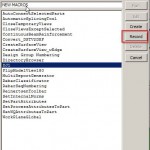
След това файлът с вашето име и .cs разширението на папката, която ще бъде създадена е регистриран като основен в Advanced Options \ XS_MACRO_DIRECTORY
Съответно, можете да го намерите в отделен файл в специална папка, обикновено нещо като:
Ако можете да промените пътя до този папка в мрежата, или да разберете къде точно се сте го написали. Виж тук:
Инструменти> Options> Advanced Options,
или комбинация Clavey Ctrl + E
- И там изберете 'File Местоположения ", за да намерят най-подходящия ред XS_MACRO_DIRECTORY ще има на пътя до папката в папката и ще бъде на вашите макроси.
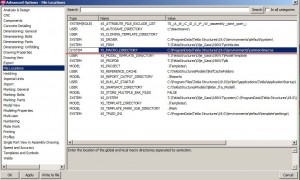
Как да редактирате макроси Tekla Structures
Макрос за обема на парче и ви позволява да направите много интересни неща. В съответствие с това, което е създадено, не е автоматично винаги отговаря на сложни изисквания. Няма значение, можете да настроите ръчно.
- Или чрез C # Visual Studio. като безплатната версия на Express
- Или с помощта на Notepad ++
- Или чрез стандартен ноутбук.
- И това е удобно да се търси в Често задавани въпроси
Какво е макро (скрипт)
Като цяло, по сценарий изглежда така:
обществени клас Script
публично статично невалидни Run (Tekla.Technology.Akit.IScript akit)
akit.Callback ( «acmd_display_dialog», «dia_view_dialog», «main_frame»);
akit.PushButton ( «v1_get», «dia_view_dialog»);
akit.ValueChange ( «dia_view_dialog», «v1_projection», «1»);
akit.PushButton ( «v1_modify», «dia_view_dialog»);
akit.PushButton ( «v1_ok», «dia_view_dialog»);
>
На пръв поглед, малко сложно, но всъщност е доста проста. Така например, в сценария на оглед, което наричаме диалог: akit.Callback ( «acmd_display_dialog», «dia_view_dialog», «main_frame»);
диалоговия щракнете върху Бутон за изтегляне (Get). akit.PushButton ( «v1_get», «dia_view_dialog»);
Променете една от стойностите и натиснете бутона, за да се промени: бутон ( «v1_modify» И още OK :. Akit.PushButton ( «v1_ok».
Съответно скриптове, които можете да редактирате, добавяте или премахвате действие. Както и като скриптов език в Tekla Structures използва C #, можем да добавим променливи, извършване на изчисления, а дори и да създадете свой собствен меню. Например, можете да изтеглите и проучване на сценария от тази статия.
Още по темата
Чипове AutoCAD - област
AutoCAD Lisp скрипт - брои в тираж блокове
